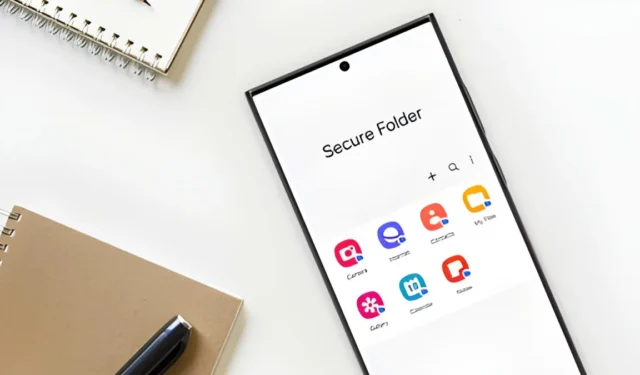
Ar pasitikite „Samsung“ saugiu aplanku, kad jūsų Galaxy telefono paslaptis būtų paslėpta? Saugus aplankas suteikia privačią, užšifruotą vietą jūsų nuotraukoms, vaizdo įrašams, failams ir net programoms. Tačiau tai nėra patikima ir, įdėjus tam tikrų pastangų, kiti gali pasiekti paslėptus failus. Nesijaudinkite, mes pasidalinsime keliais tikrais būdais, kaip padaryti saugų aplanką saugesnį ir apsaugoti informaciją nuo smalsių akių.
1. Išjunkite automatinį duomenų iššifravimą po perkrovimo
Pagal numatytuosius nustatymus jūsų telefonas automatiškai iššifruoja saugaus aplanko turinį, kai jis paleidžiamas iš naujo. Nesijaudinkite, pats aplankas vis dar apsaugotas slaptažodžiu, tačiau jame esančios programos ir duomenys yra iššifruoti. Tai reiškia, kad atrakinę telefoną ir įvedę saugaus aplanko kredencialus, galėsite juos greitai pasiekti.
Tačiau tai šiek tiek mažiau saugu, nes iššifravimo procesas vyksta automatiškai fone. Jei esate vienintelis asmuo, kuris naudojasi jūsų telefonu, tai gali būti patogu. Tačiau jei nerimaujate, kad kas nors kitas galėtų pasiekti tuos failus, geriausia šią funkciją išjungti.
Štai kaip tai padaryti:
- Atidarykite saugų aplanką ir bakstelėkite trijų taškų meniu > Nustatymai .
- Bakstelėkite Kiti saugos nustatymai .
- Išjunkite automatinį duomenų iššifravimą .
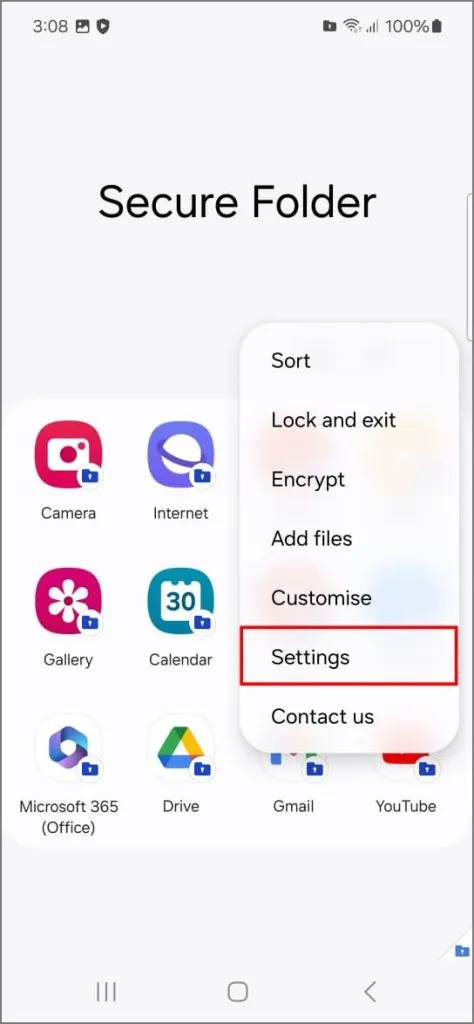
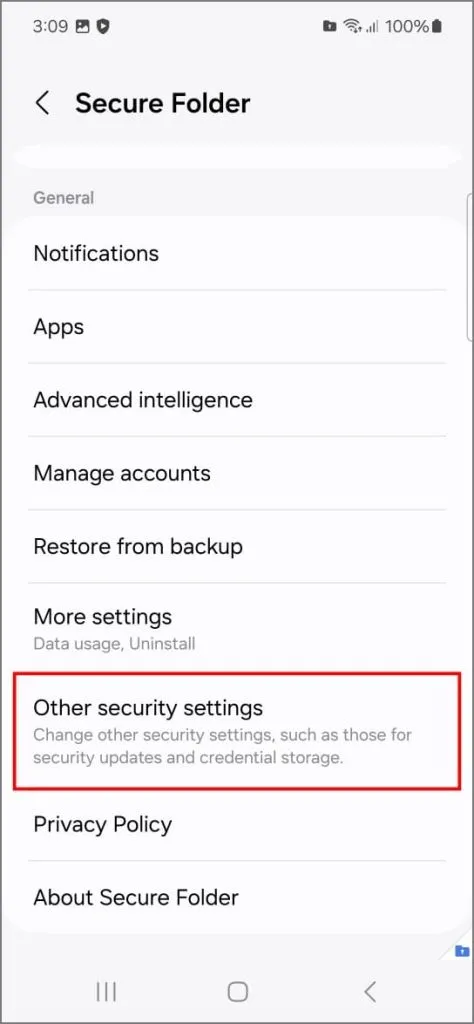
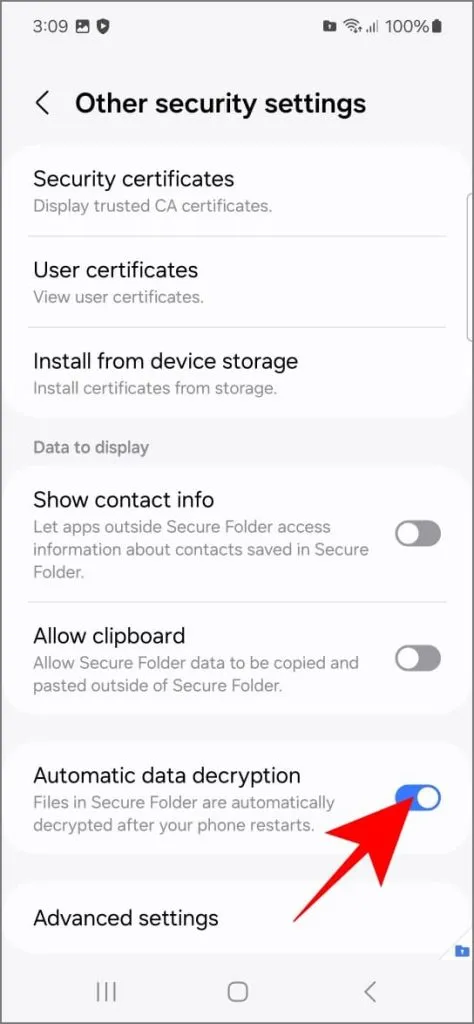
Būdami ten išjunkite parinktį Leisti iškarpinę . Tai neleis jums (ar kam nors kitam) netyčia nukopijuoti slaptų pranešimų ar žiniatinklio nuorodų iš saugaus aplanko.
2. Blokuokite nustatymą iš naujo naudodami „Samsung“ paskyrą
„Samsung“ leidžia iš naujo nustatyti saugaus aplanko slaptažodį naudojant „Samsung“ paskyros informaciją, tačiau tai gali būti rizikinga, jei kas nors pažeistų jūsų paskyrą. Pavyzdžiui, jei jūsų el. pašto paskyra pažeidžiama, įsilaužėlis bando iš naujo nustatyti jūsų „Samsung“ paskyros slaptažodį. Po to iš naujo nustatykite saugaus aplanko slaptažodį, kad gautumėte prieigą prie visos paslėptos informacijos.
Išjungus šią nustatymo iš naujo parinktį įsilaužėliai negalės išnaudoti pažeistos „Samsung“ paskyros ir įsilaužti į saugų aplanką:
- Atidarykite saugų aplanką, bakstelėkite tris taškus ir pasirinkite Nustatymai .
- Bakstelėkite Užrakto tipas (turėsite įvesti dabartinį saugos kodą).
- Išjungti atstatymą naudojant „Samsung“ paskyrą .
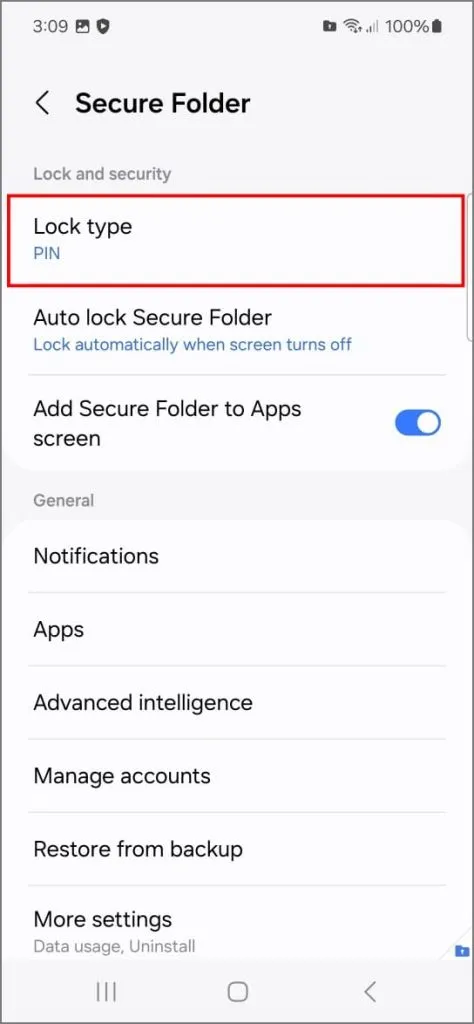
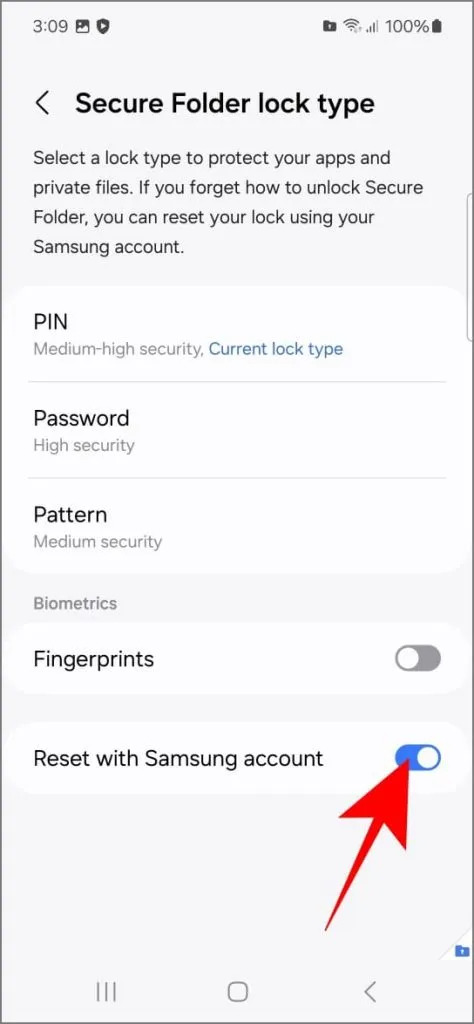
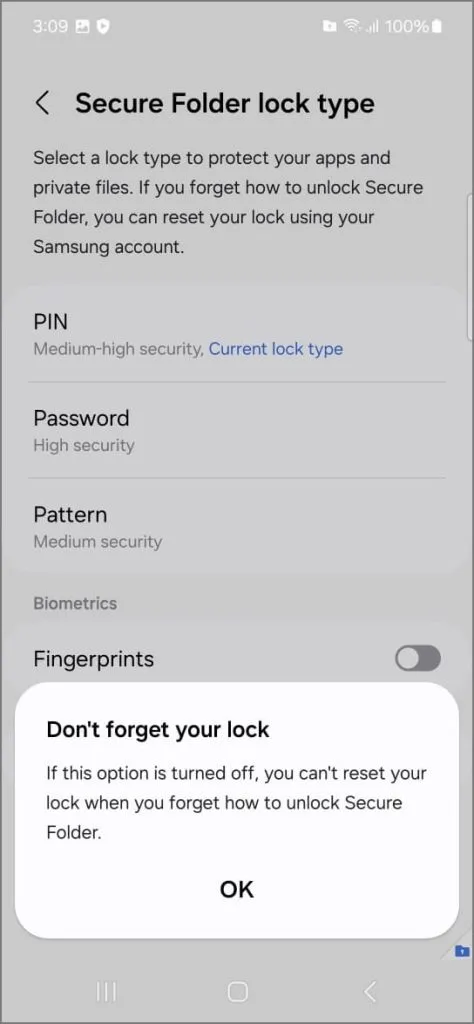
Taip pat rekomenduočiau išjungti pirštų atspaudų parinktį. Nors ir patogu, pirštų atspaudus galima naudoti be jūsų sutikimo, kai miegate arba esate be sąmonės. Naudojant tvirtą PIN kodą, atrakinimo piešinį ar slaptažodį užtikrinama, kad tik jūs turite prieigą prie jautriausių duomenų.
3. Automatiškai užrakinkite saugų aplanką akimirksniu
Saugus aplankas sukurtas taip, kad automatiškai užsirakintų, kai ekranas išsijungia, tačiau gali atsirasti saugos spraga, jei programą uždarote rankiniu būdu. Pavyzdžiui, po to, kai savo telefone draugui parodote juokingą vaizdo įrašą, greitai uždarote saugų aplanką ir paduodate jam telefoną. Jie gali netyčia jį vėl atidaryti ir peržiūrėti paslėptas nuotraukas prieš įsijungiant automatiniam užraktui.
Įjungus momentinio užrakto nustatymą taip neatsitiks:
- Saugaus aplanko nustatymuose bakstelėkite Automatinis saugaus aplanko užrakinimas .
- Pasirinkite Kiekvieną kartą, kai palieku programą .
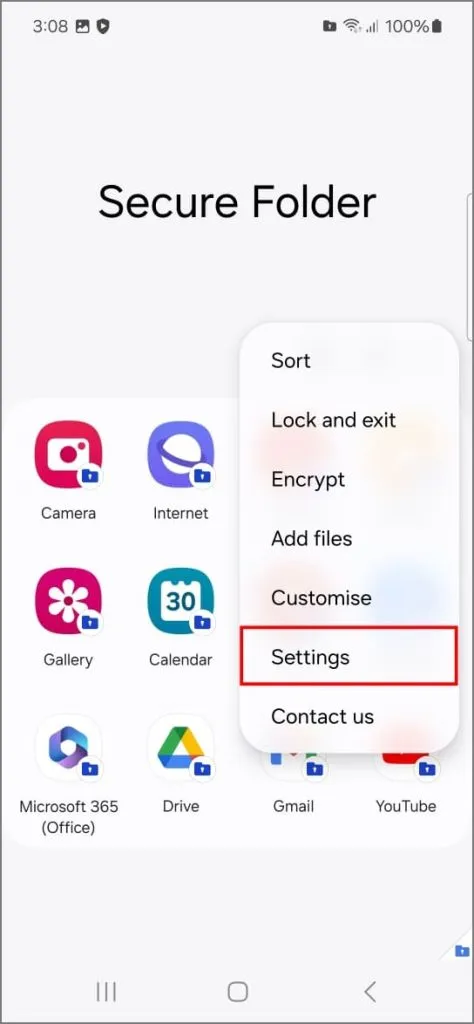
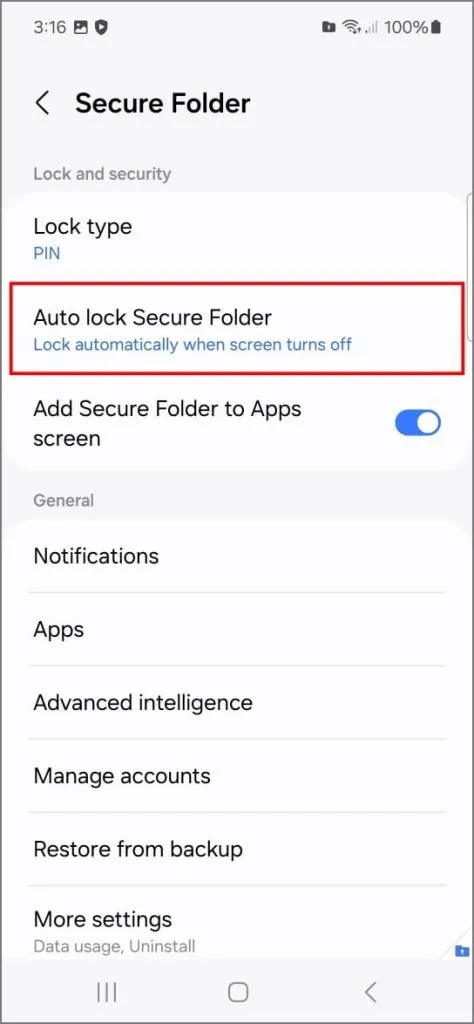
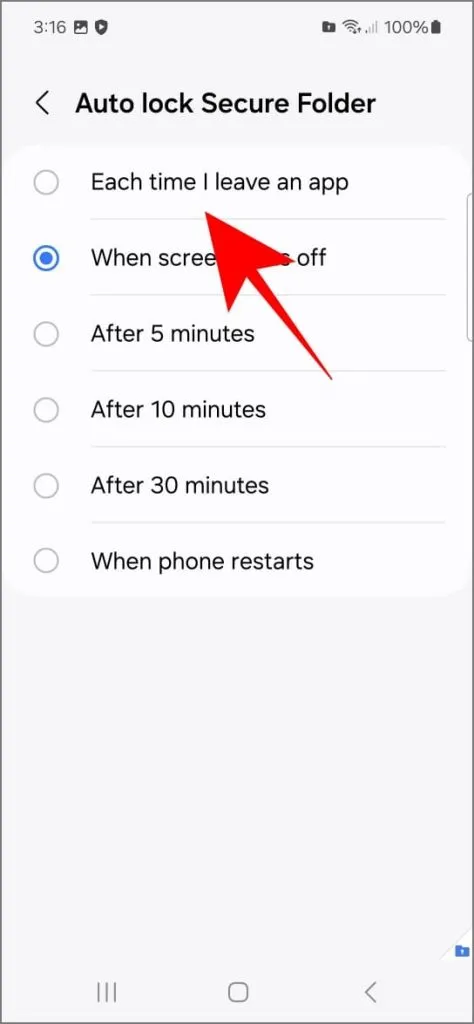
Šis nustatymas taip pat paslepia saugaus aplanko peržiūras naujausių programų sąraše. Tai reiškia, kad saugaus aplanko turinys nebus matomas, net jei kas nors atidarys jūsų naujausių programų sąrašą.
4. Paslėpkite saugų aplanką pagrindiniame ir programų ekrane
Kai telefono ekrane atidarytas saugus aplankas, tai tarsi neoninė iškaba sako: „Ei, aš turiu paslapčių! Jei bendradarbis ar kas nors kitas pasiskolina jūsų telefoną, kad galėtų paskambinti, tas asmuo gali peržiūrėti saugaus aplanko piktogramą. Smalsumas gali nugalėti juos.
Jei nenorite, kad įkyrūs žmonės šliaužiotų, galite lengvai paslėpti saugų aplanką pagrindiniame ekrane. Štai kaip:
- Saugaus aplanko nustatymuose išjunkite Pridėti saugų aplanką prie programų ekrano .
- Bakstelėkite Slėpti , kai pasirodys „Slėpti saugų aplanką? pasirodo raginimas.
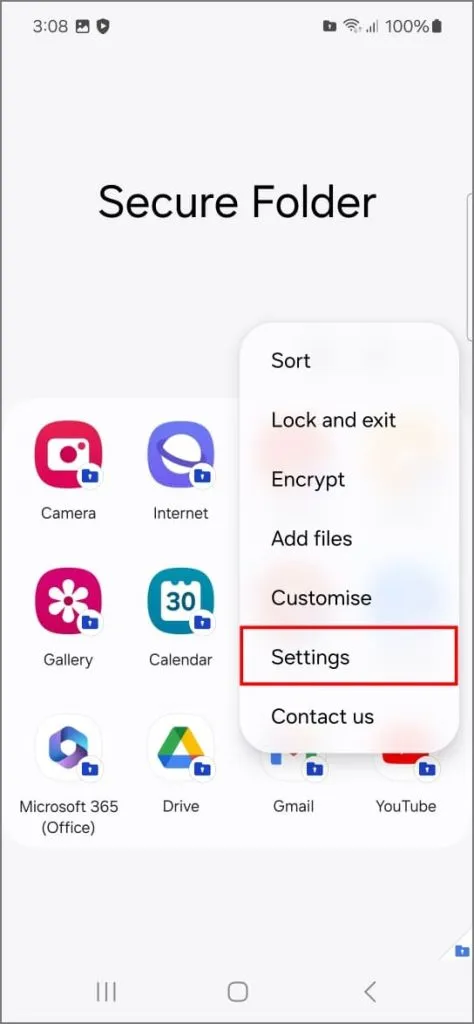
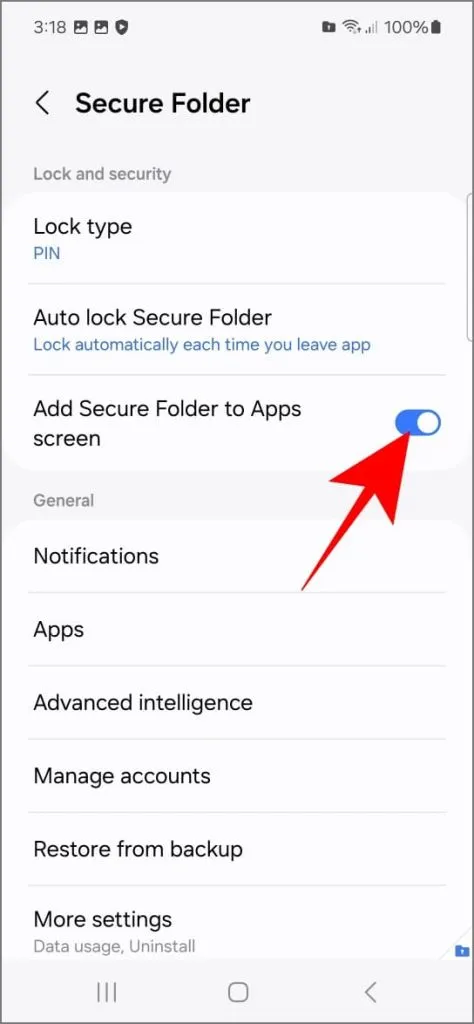
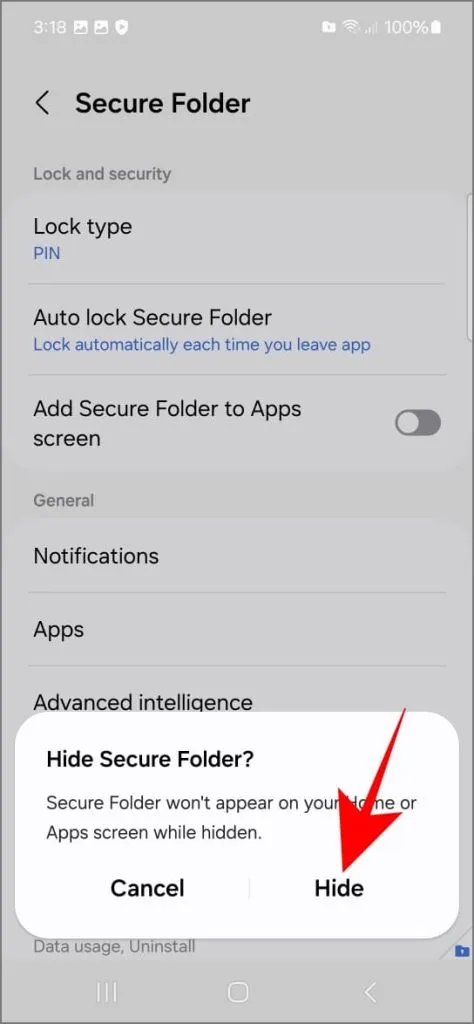
Po to galite pasiekti saugų aplanką per Nustatymai > Sauga ir privatumas > Daugiau saugos nustatymų > Saugus aplankas . Jis veiks taip pat, kaip ir anksčiau; turėsite jį pasiekti iš ten, o ne iš programų stalčiaus arba pagrindinio ekrano.
5. Užmaskuokite saugų aplanką
Kiekvieną kartą naršyti telefono nustatymus, kad patektumėte į saugų aplanką, gali būti tikras kančia. Tačiau jei visiškai paslėpti ją nėra jūsų stilius, yra kita galimybė: galite pakeisti jos pavadinimą ir piktogramą, kad ji atrodytų kaip programa, kuri susilieja su kitomis jūsų programomis.
Kas nors, šnopuojantis aplink jūsų telefoną, negalvotų atidaryti kažką, vadinamą saugaus aplanko, bet gali nedrąsiai atidaryti iš pažiūros nekenksmingą skaičiuotuvą.
Štai kaip pakeisti pavadinimą ir piktogramą:
- Saugiame aplanke bakstelėkite trijų taškų meniu ir pasirinkite Tinkinti .
- Pakeiskite pavadinimą ir piktogramą į mažiau įtartiną (pvz., „Skaičiuoklė“, „Komunalinės paslaugos“).
- Bakstelėkite Taikyti , kad išsaugotumėte.
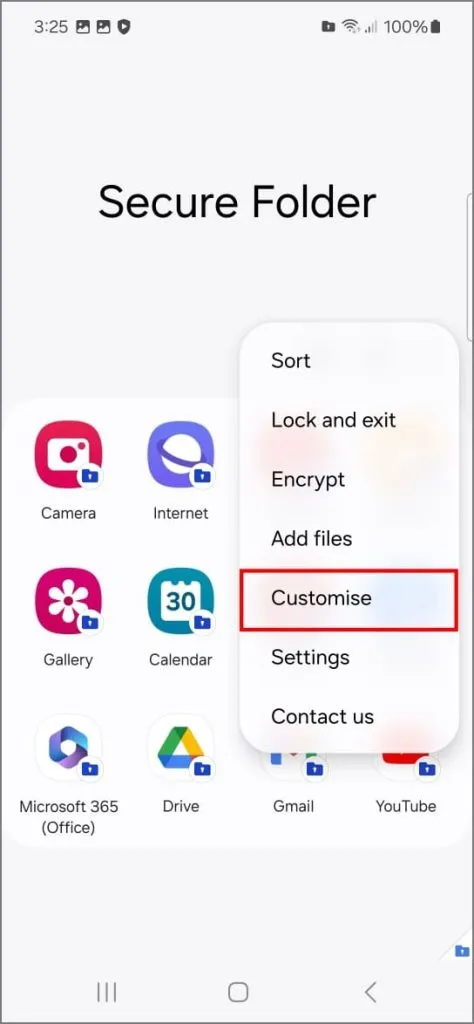
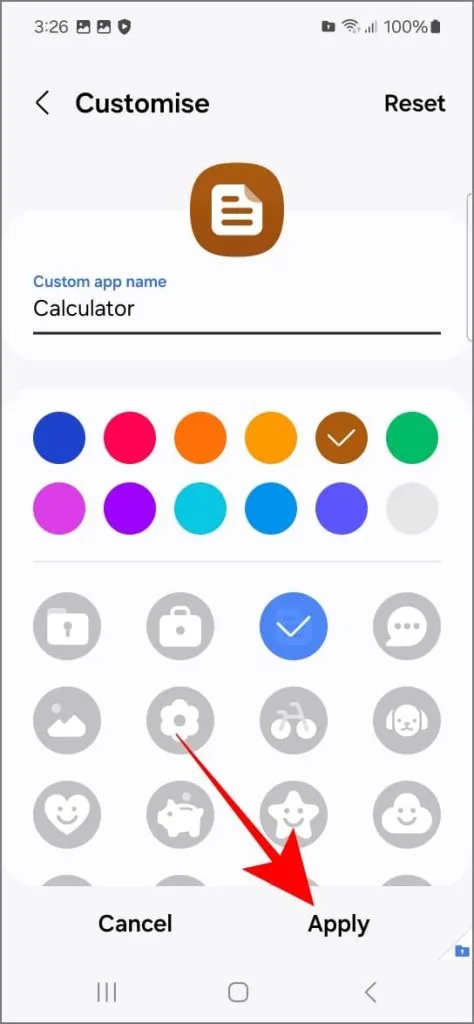
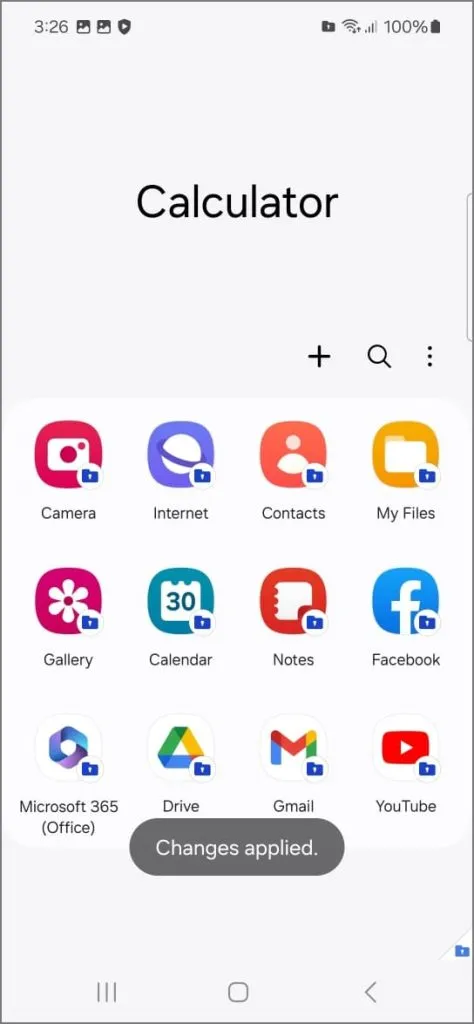
6. Slėpkite programas saugiame aplanke
Programas galite paslėpti saugiame aplanke. Taigi, jei kada nors prireiks kam nors parodyti nuotraukas ar kitus duomenis saugiame aplanke, galite užtikrinti, kad jie nematų konkrečių programų, kurias taip pat ten paslėpėte.
Norėdami paslėpti programas:
- Atidarykite saugų aplanką.
- Ilgai paspauskite programą, kurią norite paslėpti, ir pasirinkite Pasirinkti .
- Pasirinkite visas programas, kurias norite paslėpti.
- Bakstelėkite Slėpti apatiniame dešiniajame kampe.
- Pasirodys patvirtinimo iššokantis langas – dar kartą bakstelėkite Slėpti .
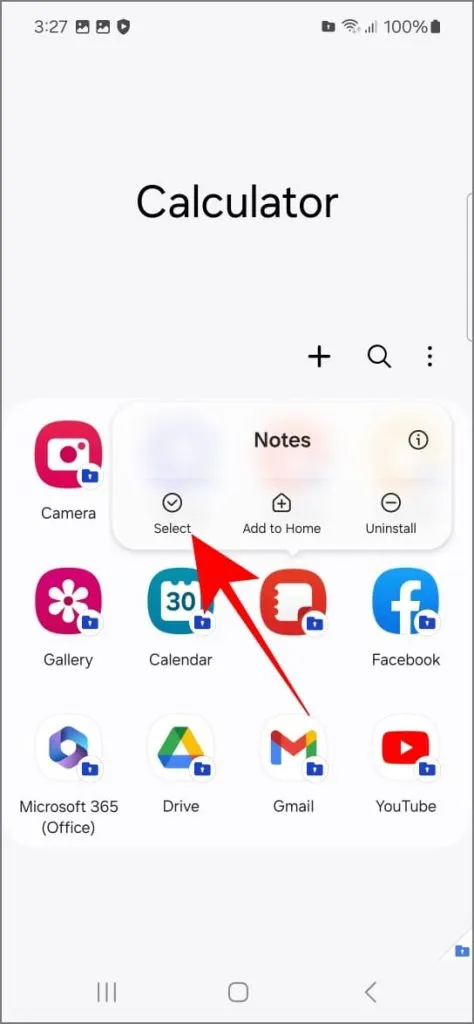
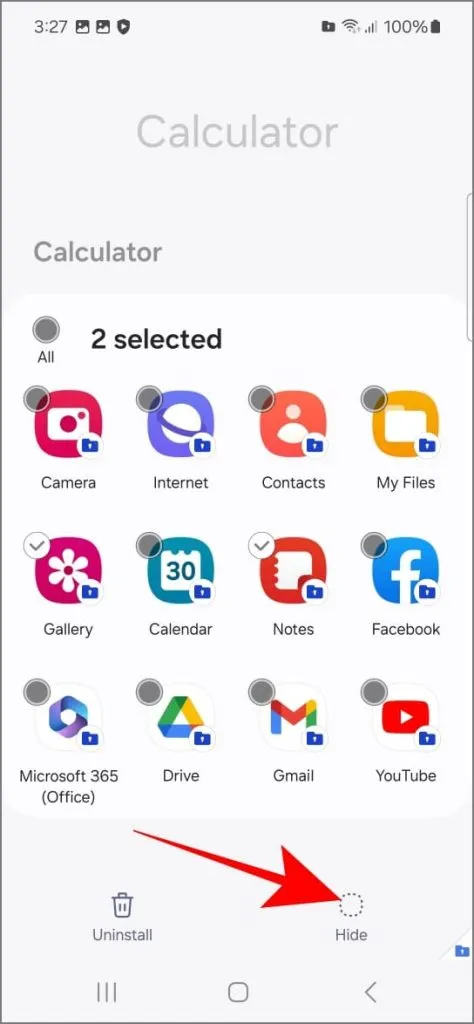
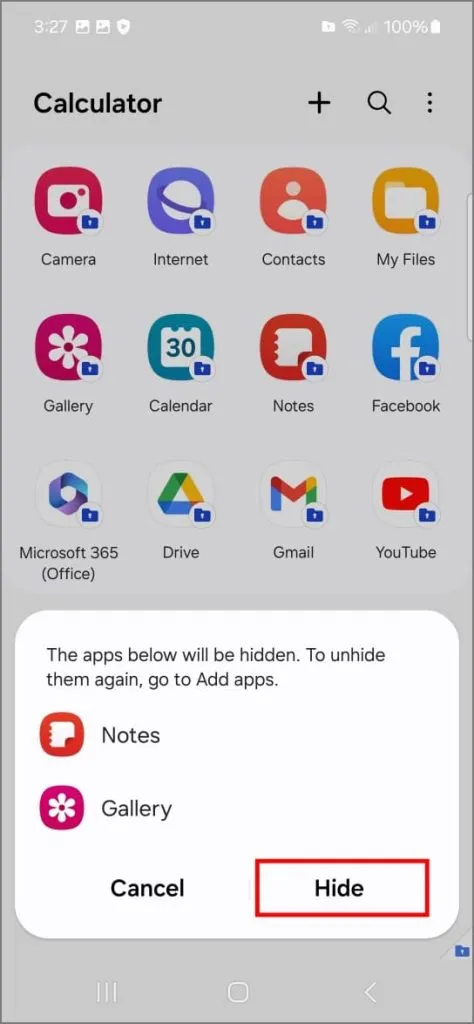
Norėdami pasiekti paslėptas programas:
- Saugiame aplanke bakstelėkite „ + “ piktogramą.
- Slinkite į apačią. Skiltį Programos paslėptos saugiame aplanke rasite .
- Norėdami jas nebeslėpti, pasirinkite norimas programas ir palieskite Pridėti . Jie grįš į pagrindinį vaizdą.
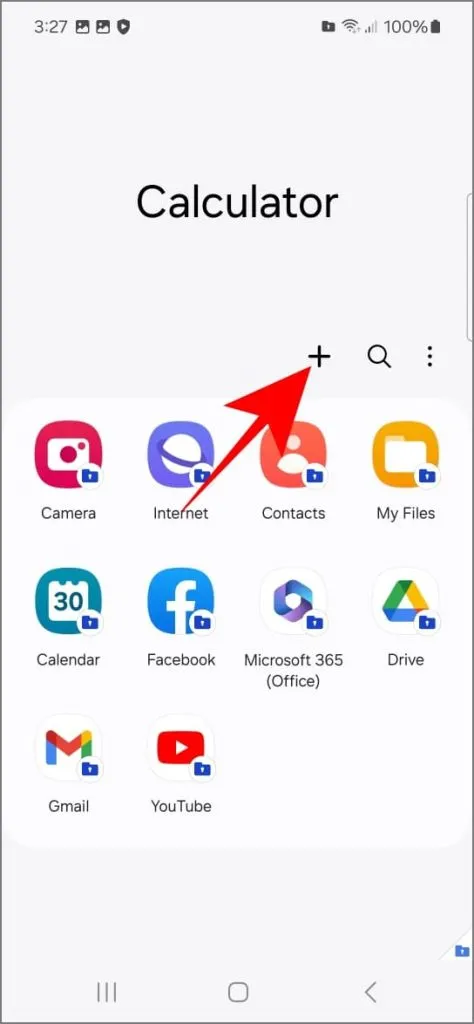
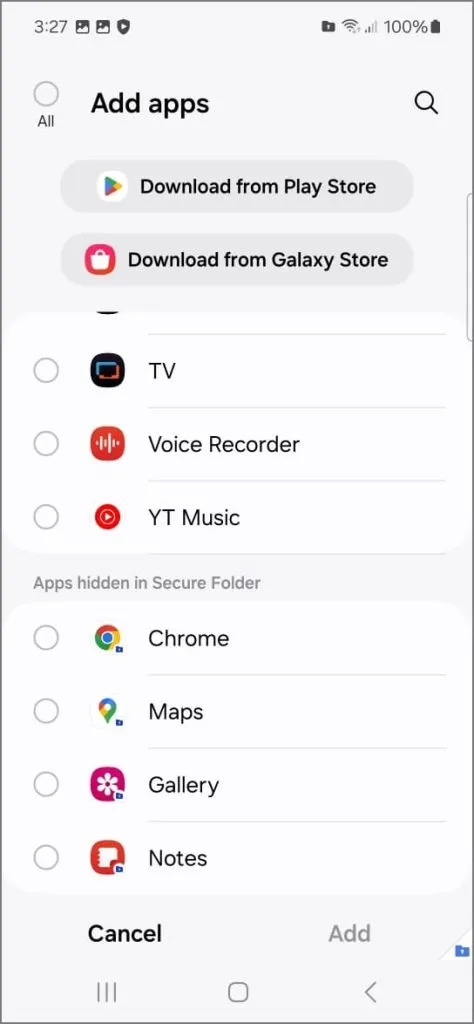
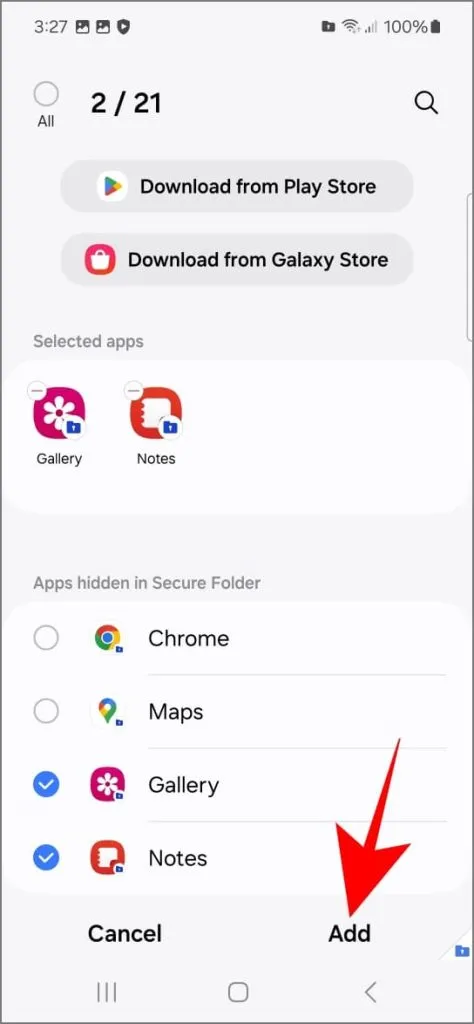
Apsaugokite savo duomenis
Nors saugus aplankas yra gana tvirtas ir galite padaryti jį beveik neįveikiamą išjungę tokias funkcijas kaip automatinis iššifravimas ir blokavimas iš naujo naudojant „Samsung“ paskyrą. Taip pat pateikėme keletą naudingų patarimų, kaip apsaugoti jūsų duomenis nuo įkyrių draugų, šeimos narių, kolegų ar bet kurių kitų, kuriems gali būti aktualūs jūsų asmeniniai dalykai. Taigi pirmyn, užrakinkite saugų aplanką ir būkite ramūs, žinodami, kad jūsų paslaptys yra saugios ir patikimos.


Parašykite komentarą